
Harry James
0
2023
391

Windows 8 была официально выпущена в мире 26 октября; Я предполагаю, что вы либо приняли участие, либо провели свою собственную мини-вечеринку по запуску, потому что это то, что каждый делает каждый раз, когда выходит новая версия Windows..
Однако мы понимаем, что некоторые из вас не могут себе позволить “Обновить”, так что вот 5 советов, чтобы получить лучшие возможности Windows 8 на вашем дрянной старая машина с Windows 7, прямо сейчас.
Минимальное требование: чувство юмора…
Essential TouchScreen Смотри и чувствуй
Как вы, наверное, слышали, Windows 8 представляет 63 новых жеста управления для каждой системной функции от регулировки яркости до отправки электронного письма вашей тете (не путать с размещением в Twitter изображения вашей кошки - это очень похожие жесты).
Таким образом, чтобы получить такой необходимый внешний вид Windows 8, просто сожмите маленький кусочек жиронепроницаемой бумаги, окуните остатки жира с беконом после утренней жарки и следуйте удобной таблице ниже, чтобы подражать наиболее распространенным меткам жестов..
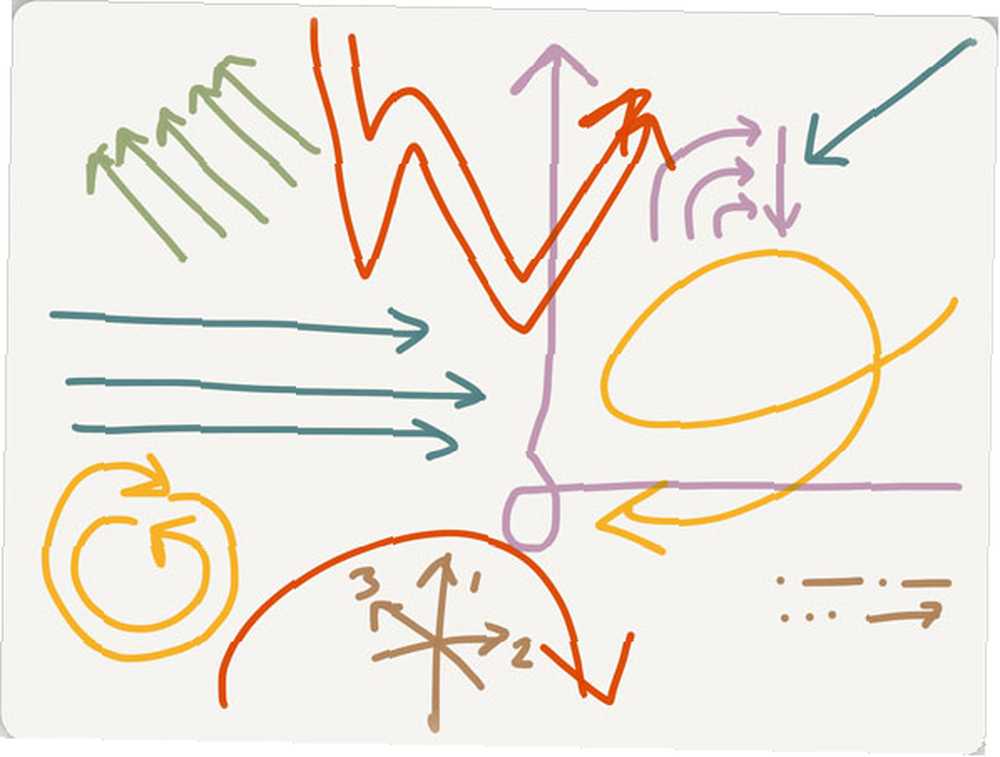
Теперь, когда посетители увидят ваш экран, они сразу же воскликнут “Ой! Вы тоже используете Windows 8!”, и вам не нужно чувствовать себя обделенным. Убедитесь, что они на самом деле не пытаются коснуться экрана, хотя, очевидно,.

“просто” Интерфейс
Вам нравится внешний вид Metro, извините - современный пользовательский интерфейс - или как он сейчас называется? Это легко. Если у вас есть старый компакт-диск AOL, выпущенный в 1996 году, просто установите его и выполните весь просмотр с портала для детей; никто никогда не узнает разницу.

Если у вас нет удобного AOL CD, просто выполните следующие простые шаги:
- Щелкните правой кнопкой мыши на рабочем столе и включите рабочий стол “гаджеты”. Перетащите столько, сколько сможете на рабочий стол, пока у вас не появится экран, полный бессмысленного дерьма, которое вам никогда не понадобится (но эй, это динамично!)
- Установите фон в сплошной цвет
- Используйте высококонтрастную цветовую схему

Вуаля! Спорим, ты думаешь “Как ты узнал дату раньше, когда она не была написана крупным шрифтом??” - Я знаю, что сдержанный и “экономия места” индикатора даты на панели задач просто не хватило, не так ли? Спасибо Microsoft.
«Un-folderize» Ваше меню «Пуск»
Ваше меню «Пуск» в настоящее время организовано в систему в стиле папок старого стиля? Да, избавься от этого. Просто переместите все на один уровень, и вы сможете быстро просмотреть все свои приложения в этом новом стиле Windows 8.
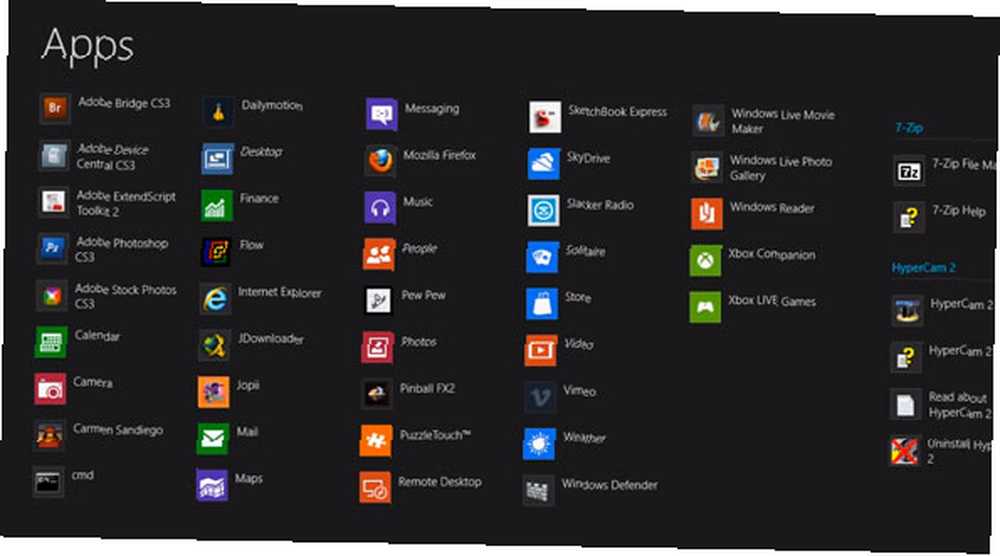
Убей это надоедливое меню Пуск
Одной из лучших функций Windows 8, возможно, является удаление меню «Пуск», освобождающее ценное пространство панели задач для всех тех настольных приложений, которые вы будете запускать. StartKiller делает то же самое в Windows 7 - зачем обновлять!
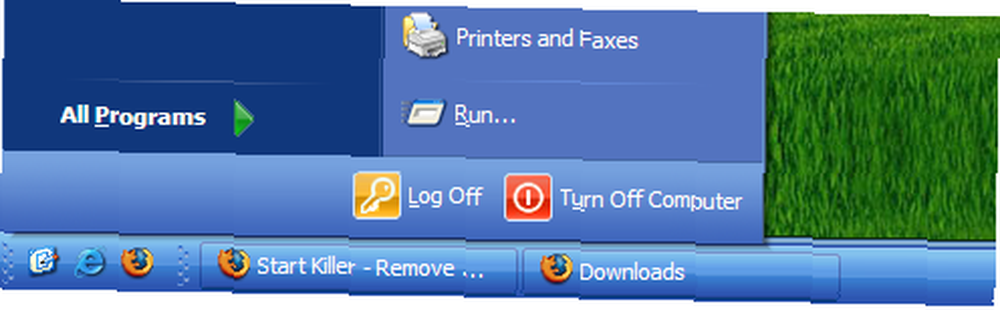
Ограничьте себя только приложениями для Android - с BlueStacks
Когда потребители приобретут планшет на Windows 8 RT, у них будет приятный сюрприз - они смогут запускать приложения только из Магазина Windows 8! Вы также можете испытать это удовольствие, установив BlueStacks Bluestacks: запуск приложений Android на ПК с Windows Bluestacks: запуск приложений Android на ПК с Windows и затем создание ограниченной учетной записи пользователя с только доступ к этому программному обеспечению. Попрощайтесь со всем вашим старым программным обеспечением Windows; и убедитесь, что нажимаете клавиши при установке пароля для учетной записи администратора, просто чтобы вы не захотели вернуться и использовать что-либо из этого “производительность” программное обеспечение, которым вы пользовались. Эй, сердитые птицы!
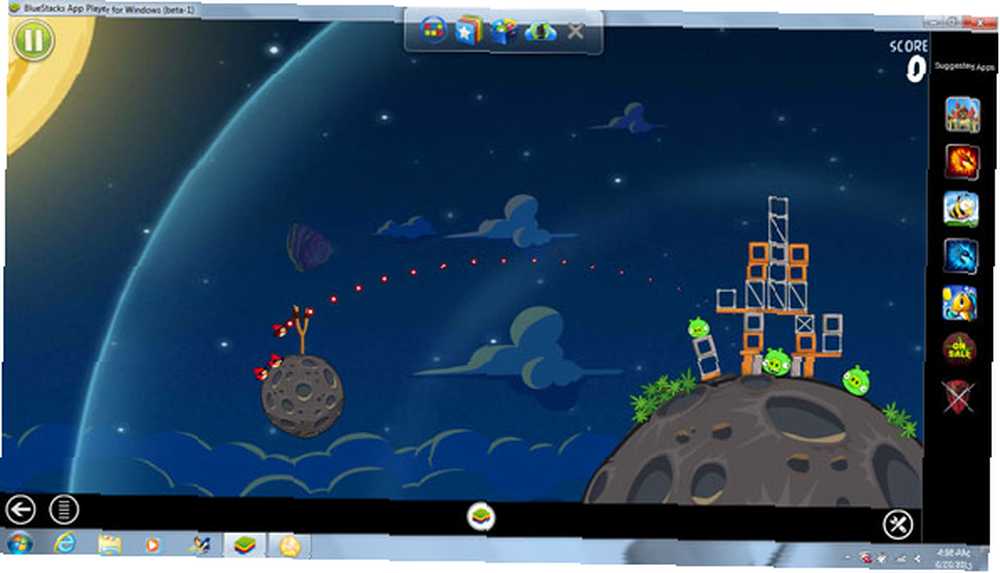
Включить экран блокировки
Разве вас не раздражало то, что ваш ПК сразу включается на рабочий стол, когда вы его включаете? Сначала он даже не показывает большую картинку или избыточные часы и календарь. Windows 8 исправляет это, представляя отличный новый экран блокировки, который также позволяет вам практиковать жест перетаскивания снизу, прежде чем вы сможете ввести пароль.
Хотя вы не можете получить функции жестов (см. ранее совет по использованию жира бекона), Вы можете настроить экранную заставку для блокировки компьютера и запрашивать пароль каждые 15 минут, что обеспечит такой же опыт. Все в порядке - вы можете поблагодарить меня позже.

Поверни свою мышь на 90º
Windows 8 устраняет традиционную прокрутку колесика мыши вверх и вниз и вместо этого заставляет вещи прокручиваться горизонтально. Хотя вы не можете легко изменить приложения Windows 7 для этого, вы можете получить то же самое ощущение перпендикулярного движения просто поворачивая вашу мышь 90º (Левый или правый в порядке). Теперь, когда вы прокручиваете влево и вправо, ваше приложение будет естественно перемещаться вверх и вниз! Любые пользователи Windows 8, которые приходят в гости, сразу же подберут его и будут чувствовать себя как дома на рабочем столе.
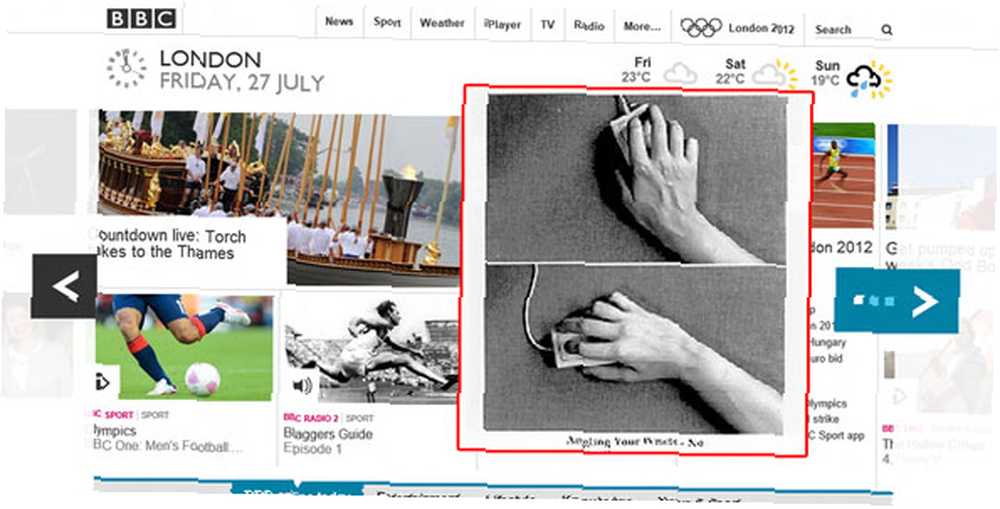
Какие еще советы вы можете сделать, чтобы ваш рабочий стол Windows 7 вел себя как Windows 8? Делитесь своими удивительными советами в комментариях!
В случае, если это не было очевидно - я просто шучу, ребята - пожалуйста, не расстраивайтесь так в комментариях и начните кричать кровавое убийство Mac-фаната. В любом случае, теперь я использую Android. Почему мой следующий телефон не iPhone, от фаната Apple [Мнение] Почему мой следующий телефон не iPhone, от фаната Apple [Мнение] Меня неоднократно называли фанатом Apple, поэтому Я могу также принять прозвище и двигаться дальше. Да, я люблю продукты Apple, и меня содрогает мысль о прикосновении к Windows ... .
Изображение предоставлено: Twitter / Katztsu











